Skannitud andmete salvestamine USB-välkmällu seadme juhtpaneeli kasutades
Skannitud andmed saate salvestada otse USB-välkmällu.
 Tähtis!
Tähtis!
-
Ärge eemaldage USB-välkmälu seadmest järgmistel juhtudel:
-
kui toimub skannimine
-
enne skannitud andmete salvestamist
-
-
Turvalisuse huvides ja õnnetuste vältimiseks soovitame teha USB-välkmällu salvestatud andmetest regulaarselt muudele salvestusvahenditele tagavarakoopiaid.
-
Me ei vastuta andmete kahjustumise või kadumise eest, sõltumata selle põhjusest, ka garantiiperioodi jooksul.
-
Vajutage nuppu Skanni (SCAN).
Ekraanil kuvatakse Skannimise menüü (Scan menu).
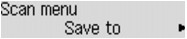
 Märkus
Märkus-
Kui LCD-ekraanil kuvatakse skannimise ooterežiimi ekraan andmete edastamiseks USB-ühendusega arvutisse, vajutage nuppu Menüü (Menu), et kuvada Skannimise menüü (Scan menu).
-
-
Kasutage nuppe

 , et valida Salvestuskoht (Save to), seejärel vajutage nuppu OK.
, et valida Salvestuskoht (Save to), seejärel vajutage nuppu OK. -
Kasutage nuppu

 , et valida USB-välkmälu (USB flash drive), ja vajutage seejärel nuppu OK.
, et valida USB-välkmälu (USB flash drive), ja vajutage seejärel nuppu OK. -
Määrake vajalikud skannimissätted.
Määrake järjest iga skannimissäte.
 Märkus
Märkus-
Üksikasjalik teave sätteparameetrite kohta
-
Veenduge, et valitud on Skannimissuurus (Scan size), seejärel vajutage nuppu OK.
-
Kasutage nuppe

 , et valida skannimise suurus, ja vajutage nuppu OK.
, et valida skannimise suurus, ja vajutage nuppu OK. -
Veenduge, et valitud on Andmete vorming (Data format), seejärel vajutage nuppu OK.
-
Kasutage nuppe

 , et valida andmete vorming, ja vajutage nuppu OK.
, et valida andmete vorming, ja vajutage nuppu OK. -
Veenduge, et valitud on Skannim. eraldusv. (Scan resolution), seejärel vajutage nuppu OK.
-
Kasutage nuppe

 , et valida skannimise eraldusvõime, seejärel vajutage nuppu OK.
, et valida skannimise eraldusvõime, seejärel vajutage nuppu OK.Pärast kõiki sätteid kuvatakse skannimise ooterežiimi kuva.
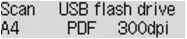
 Märkus
Märkus-
Kui avaneb Skannimise menüü (Scan menu) kuva, saate kasutada nuppe

 , et valida soovitud sätteparameeter.
, et valida soovitud sätteparameeter. -
Kui valite Kompaktne PDF (Compact PDF) parameetri Andmete vorming (Data format) väärtuseks ja vajutate nuppu OK, kuvatakse skannimise ooterežiimi kuva.
-
-
-
Vajutage värviliseks skannimiseks nuppu Värvirežiim (Color) ja mustvalgeks skannimiseks nuppu Must režiim (Black).
 Märkus
Märkus-
Kui originaal pole õigest asetatud, kuvatakse LCD-ekraanil teade. Asetage originaaldokument kopeerimisalusele või ADF-i vastavalt skannimissätetele.
-
Kui asetate originaali ADF-i:
Seade alustab skannimist ja skannitud andmed salvestatakse USB-välkmällu.
-
Kui asetate originaali kopeerimisalusele:
-
Kui valite suvandi Andmete vorming (Data format) määranguks JPEG, alustab seade skannimist ja skannitud andmed salvestatakse USB-välkmällu.
-
Kui valite sätte Andmete vorming (Data format) määranguks väärtuse PDF või Kompaktne PDF (Compact PDF), kuvatakse pärast skannimise lõpetamist kinnitusekraan, kus küsitakse, kas soovite skannimist jätkata.
Valides väärtuse Jah (Yes) ja vajutades nuppu OK, saate originaale jätkuvalt skannida. Asetage järgmine dokument kopeerimisalusele ja alustage skannimist.
Kui valite Ei (No) ja vajutate nuppu OK, siis skannimine lõpeb ja andmed salvestatakse ühe PDF-failina USB-välkmällu.
Skannides originaale jätkuvalt, saate ühte PDF-faili salvestada kuni 100 lehekülge kujutisi.
-
Eemaldage originaal pärast skannimise lõppu kopeerimisaluselt või dokumendi väljastusavast.
 Märkus
Märkus-
Kui USB-välkmälu saab piltide skannimise ajal täis, siis salvestatakse ainult juba skannitud pildid.
-
Saate salvestada kuni 2000 faili skannitud andmeid nii PDF- kui ka JPEG-vormingus.
-
USB-välkmällu salvestatud skannitud andmete kausta- ja failinimi on järgmised.
-
Kausta nimi: (faililaiend: PDF): CANON_SC\DOCUMENT\0001
-
Kausta nimi: (faililaiend: JPG): CANON_SC\IMAGE\0001
-
Faili nimi: järjestikused numbrid alates SCN_0001-st
-
Faili kuupäev: salvestamise kuupäev ja kellaaeg vastavalt seadme sättele.
Üksikasjalikku teavet kuupäeva ja aja seadistamise kohta vt jaotisest:
-
-
-
USB-välkmällu salvestatud skannitud andmete importimine arvutisse
USB-välkmällu salvestatud skannitud andmed saate arvutisse importida. Pärast andmete skannimist ühendage USB-välkmälu arvutiga ja importige seejärel andmed.


